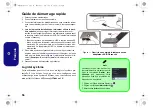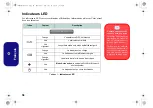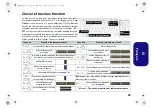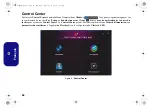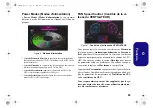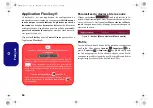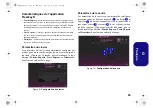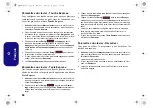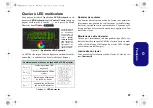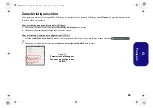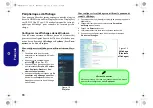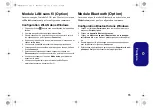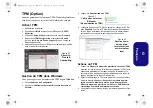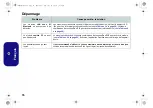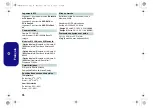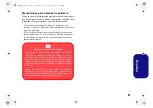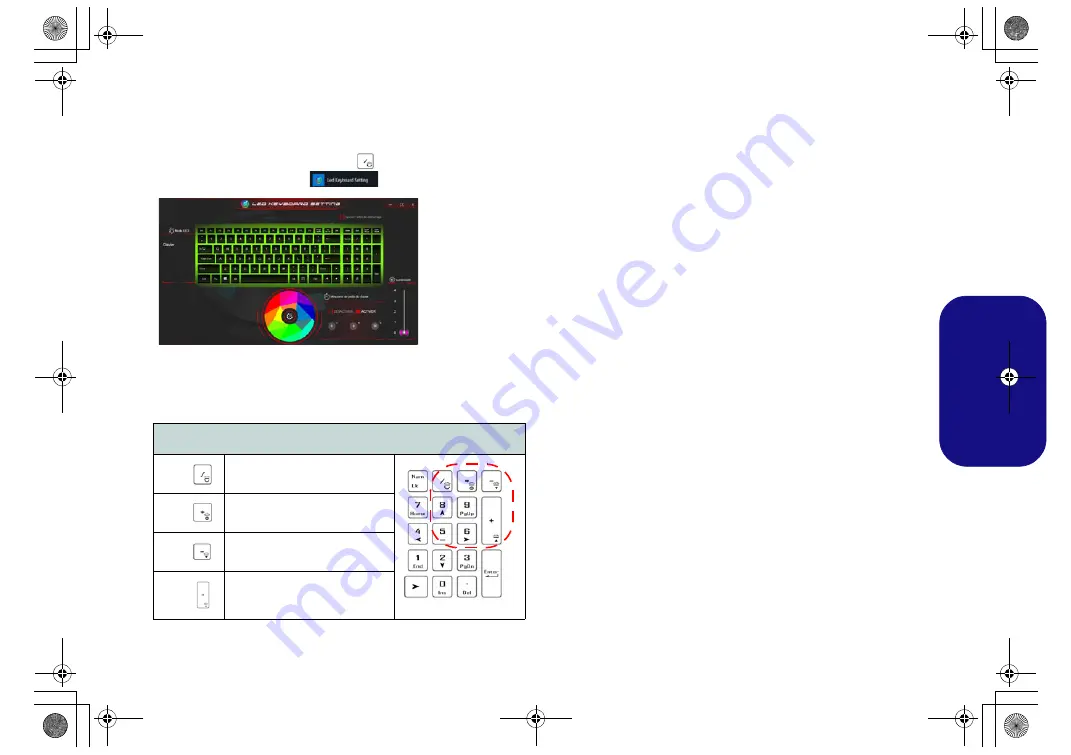
67
Fr
anç
a
is
Clavier à LED multicolore
Vous pouvez accéder à l'application
LED Keyboard
en cli-
quant sur
LED Keyboard
dans le
Control Center
(ou en ap-
puyant sur
Fn
plus la touche
) ou à partir du Menu
Démarrer dans
Windows
.
Figure 11
- Application LED Keyboard
La LED du clavier peut être configurée en utilisant la combi-
naison
Fn
+ touche décrites dans le tableau ci-dessous.
Tableau 3
- LED du clavier
Nuancier de couleurs
Le nuancier de couleurs au milieu de l'écran vous permet de
sélectionner une gamme de couleurs pour le rétroéclairage
du clavier en cliquant sur la couleur désirée. Cliquez pour sé-
lectionner l'une des couleurs du nuancier à appliquer à l'en-
semble du clavier.
Minuterie de veille du clavier
Activez puis sélectionnez la durée pendant laquelle le sys-
tème est inactif avant que la LED du clavier n'entre en mode
veille (c'est-à-dire que l'éclairage du clavier LED s'éteigne
pour économiser de l'énergie).
Luminosité du clavier
Vous pouvez régler la luminosité du clavier à l’aide du cur-
seur
Luminosité
.
Combinaisons de touches de fonction de LED du clavier
Fn +
Lancer l'application LED
Keyboard
Fn +
Activer/désactiver la LED du
clavier
Fn +
Diminution de l’illumination
de la LED du clavier
Fn +
Augmentation de l’illumina-
tion de la LED du clavier
Le clavier clignote
momentanément
au démarrage.
Vous pouvez cli-
quer sur la case à
cocher
Ignorer
l'effet de démar-
rage
pour désac-
tiver l'effet de
clignotement du
clavier au démar-
rage du système.
NH50ACAF.book Page 67 Wednesday, February 26, 2020 10:28 AM